¿Cómo aprovechar al máximo el Apple Watch?
Si quieres sacarle el máximo partido a tu Apple Watch, estos consejos son para ti.

El Apple Watch es un dispositivo fantástico, pero muchos no saben cómo sacarle el máximo partido. Por ese motivo te traemos una serie de consejos para saber qué puedes hacer con tu Apple Watch y cómo mejorar tu experiencia con el reloj de Apple. Tenemos varios trucos y recomendaciones reunidos en 5 grandes apartados.
Escoge la esfera perfecta para ti
La esfera es la "cara" del Apple Watch, es lo que más ves de tu reloj y debe adecuarse a ti y a cada momento. Por lo tanto se trata de un aspecto muy personal y al que debes dedicar un tiempo. Tenemos disponibles casi 40 esferas disponibles, y cada una tiene varios diseños posibles, por lo que no te preocupes si te lleva un rato escoger las esferas perfectas.
Por poner un ejemplo, yo utilizo 3 esferas principalmente, cada una para un momento y quizás pueda ayudarte a decidirte.
- Números dúo. Se trata de una esfera simple y sencilla en al que solo vemos la hora en números muy grandes. Es la esfera que utilizo a diario ya que evita distracciones. Es muy personalizable y puedes combinarla con el color de tu correa.
- Actividad (Digital). Esta es una esfera que utilizo en momentos de entrenamiento. Con accesos rápidos a la app Entreno, las pulsaciones y los anillos de actividad.
- Infograma modular. Una esfera ideal para el fin de semana, con mucha información como la temperatura, el tiempo de los próximos días, los anillos de actividad y, por su puesto, la hora.
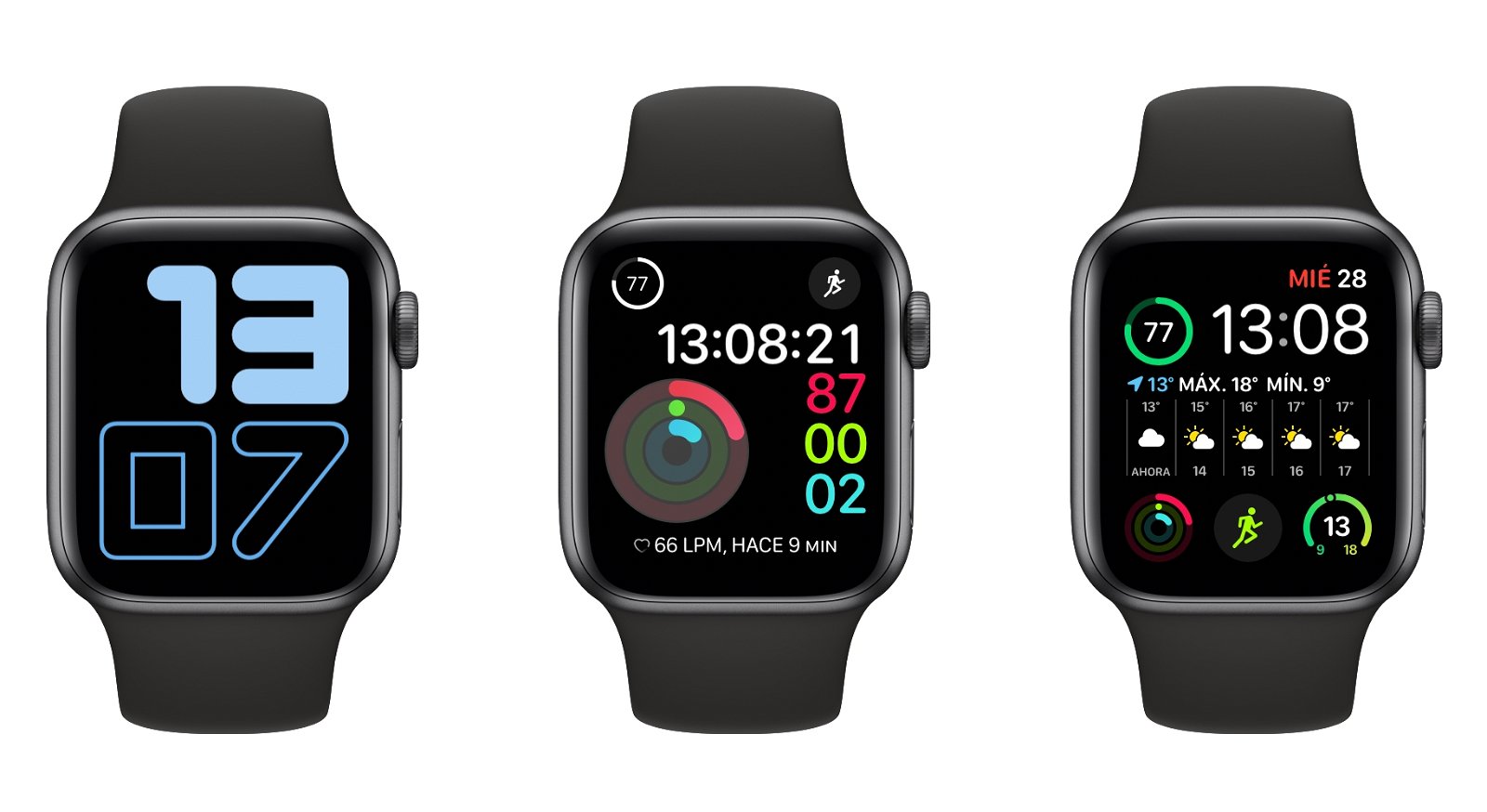
Mis esferas más utilizadas
Cambiar de esfera en el Apple Watch es muy fácil. Con solo deslizar la pantalla hacia los lados podrás seleccionar la esfera ideal para cada momento del día.
Activa o desactiva estos ajustes
Hay muchos ajustes interesante en el Apple Watch que debemos configurar para sacarle el máximo provecho. Estos 5 ajustes son esenciales para que ti Apple Watch esté a máximo rendimiento.
- Reduce el tiempo que la pantalla esta encendida. Desde el Apple Watch entra en Ajustes > Activar pantalla > Al pulsar.
- Ahorrar batería al entrenar. Entra en la app Watch del iPhone > General > Ahorrar batería al entrenar.
- Modifica el Centro de control. Desliza para ver el centro de control y abajo del todo pulsa Editar para mover los iconos a tu gusto.
- Actualización de apps en segundo plano. Desde los Ajustes del Apple Watch desde la app Watch del iPhone entra en General > Actualización en segundo plano.
- Configura la función Sueño. Desde la app Watch en la sección Sueño.
Instala una app de WhatsApp
WhatsApp es una app básica para casi todos los usuarios y aunque desde el Apple Watch podemos contestar de forma nativa a los mensajes que nos envíen, WhatsApp no tiene app oficial para el reloj de Apple, por lo que no podemos iniciar una conversación ni ver los chats.
Sin embargo tenemos apps que nos ofrecen una experiencia de WhatsApp muy similar en el Apple Watch al que podríamos tener en el iPhone. Ya analizamos la mejor app de WhatsApp para el Apple Watch y es una de las imprescindibles.
Localiza tu iPhone
El Apple Watch es un dispositivo genial para encortinar nuestro iPhone. Es algo que muy pocos conocen pero en el Apple Watch tenemos un botón que hará sonar el iPhone, siempre que este se encuentra conectado. Por lo tanto es ideal para encortinar el iPhone por casa.
Simplemente desliza hacia arriba la pantalla de tu Apple Watch para acceder al Centro de control y pulsa en el icono que aparece un iPhone con unas ondas a los lados. Inmediatamente tu iPhone comenzará a sonar para que lo encuentres. Si además mantienes el botón pulsado, el flash del iPhone parpadeará.
Activa las notificaciones de salud
El Apple Watch es un dispositivo ideado para tener un control avanzado de nuestra salud. Sus capacidades y sensores son capaces de detectar problemas de corazón y pueden ayudarnos en caso de emergencia. Así se activan:
- Detección de caídas. En la app Watch del iPhone entra en Emergencia SOS y activa el interruptor Detección de caídas. Justo debajo puedes configurar los contactos de emergencia.
- Notificación de ritmo cardiaco irregular. En la app Watch del iPhone entra en Corazón y activa el interruptor Ritmo irregular.
- Notificación de capacidad aeróbica. En la app Watch del iPhone entra en Corazón y activa el interruptor Notificación de capacidad aeróbica.
Esperemos que con estos consejos le saques todavía más partido al Apple Watch, y si estabas pensando en acere con uno, ahora sabes cómo sacarle todo el potencial.
Puedes seguir a iPadizate en Facebook, WhatsApp, Twitter (X) o consultar nuestro canal de Telegram para estar al día con las últimas noticias de tecnología.